如何在ps cs6中给图片设置油画效果
1、打开photoshop,进阅巨迅入其主界面中;
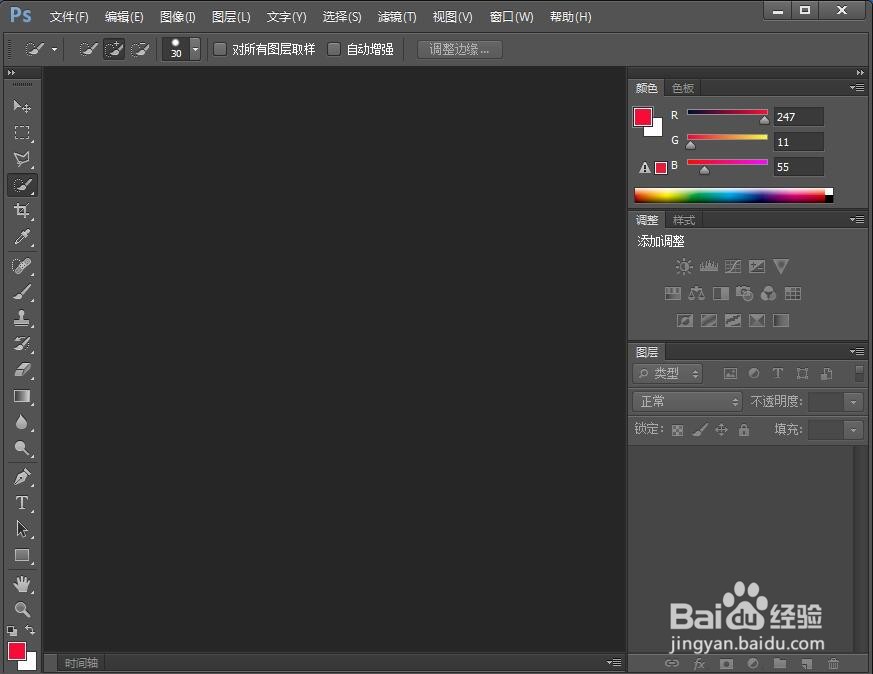
2、将图片添加到photoshop中;
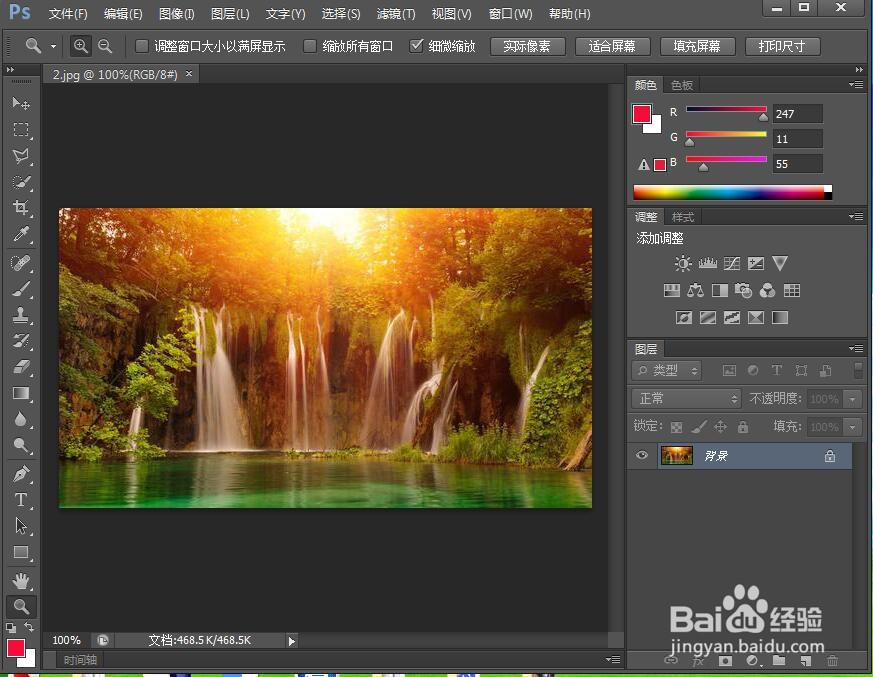
3、按ctrl+J复痕糟制一个新图层;
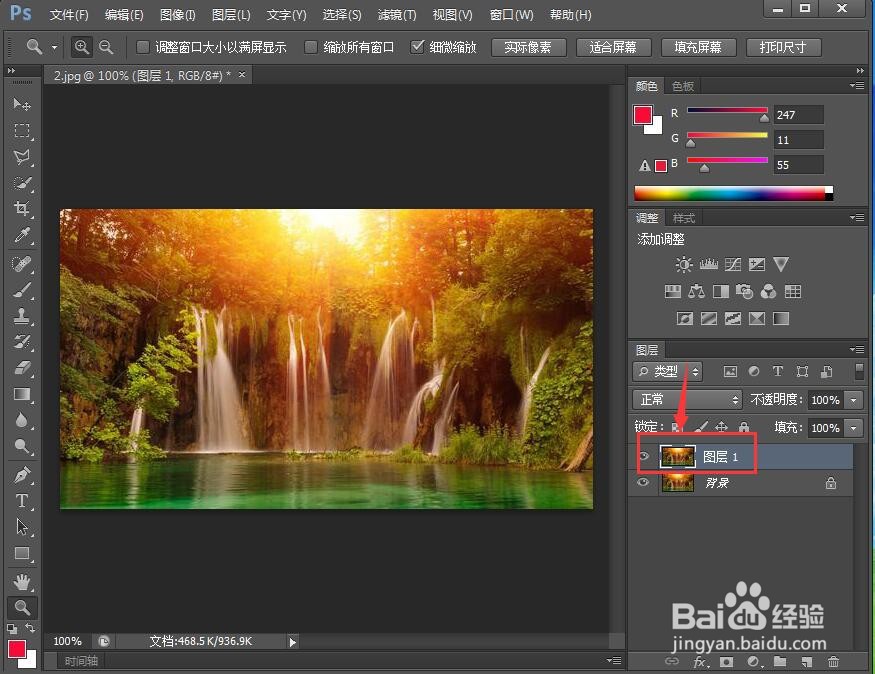
4、点击滤镜菜单,选择油画;
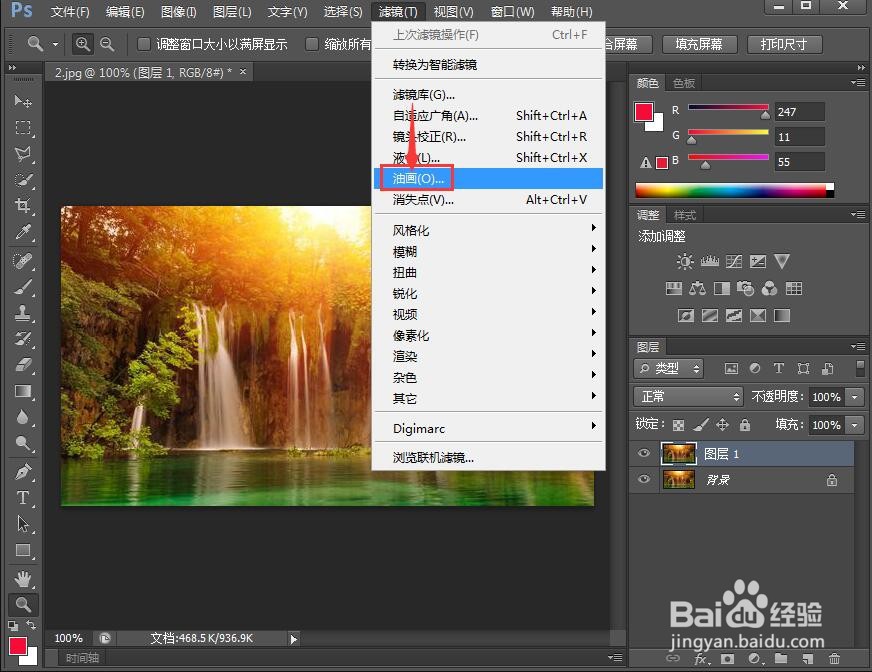
5、设置好参数,按确定;
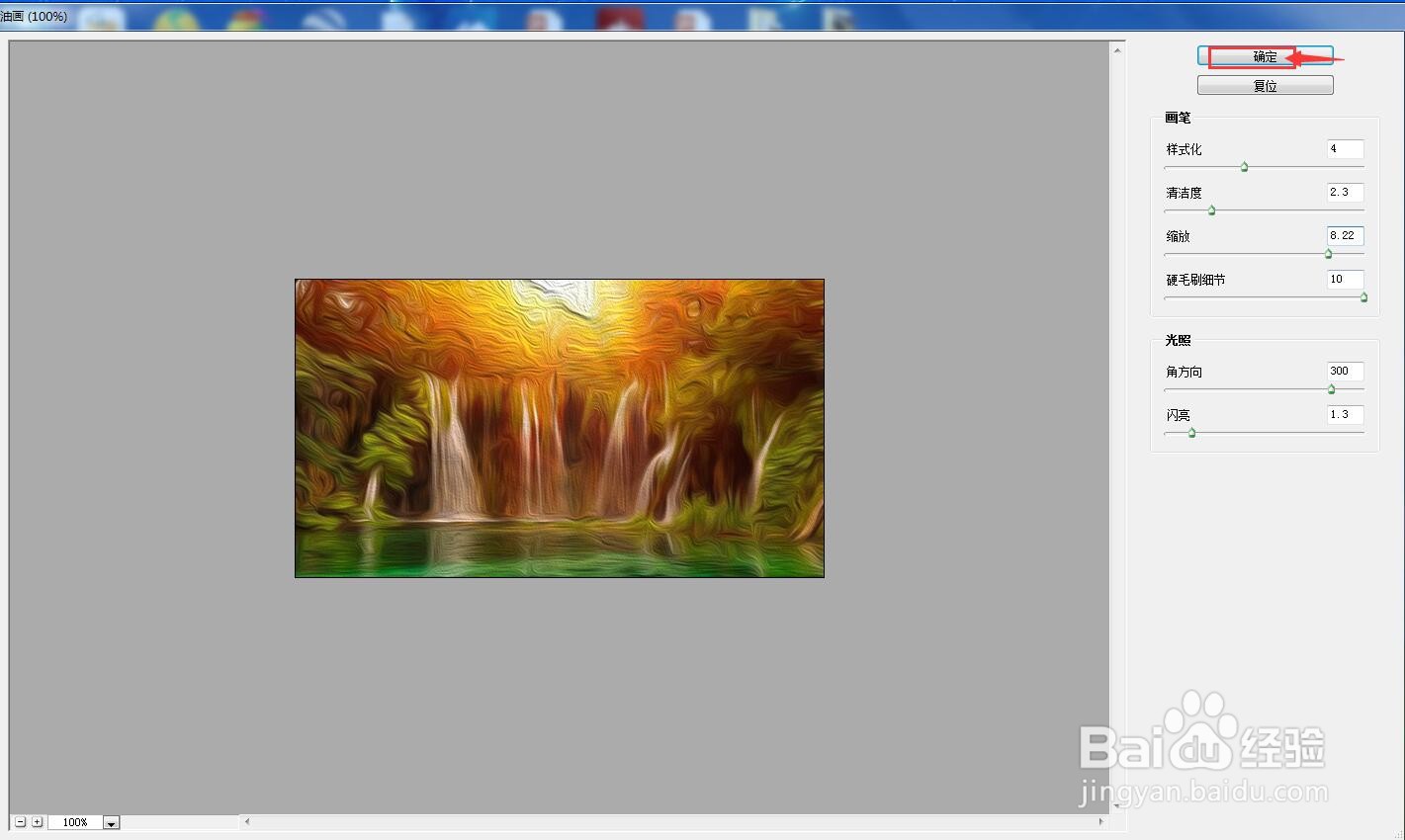
6、将图层混合模式设为高光,透明度降低为57%;

7、我们就在ps中给图片添加上了油画效果;

8、制作前后图片倘脾的效果对比如下。


声明:本网站引用、摘录或转载内容仅供网站访问者交流或参考,不代表本站立场,如存在版权或非法内容,请联系站长删除,联系邮箱:site.kefu@qq.com。
阅读量:129
阅读量:114
阅读量:43
阅读量:50
阅读量:154